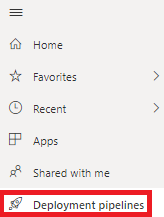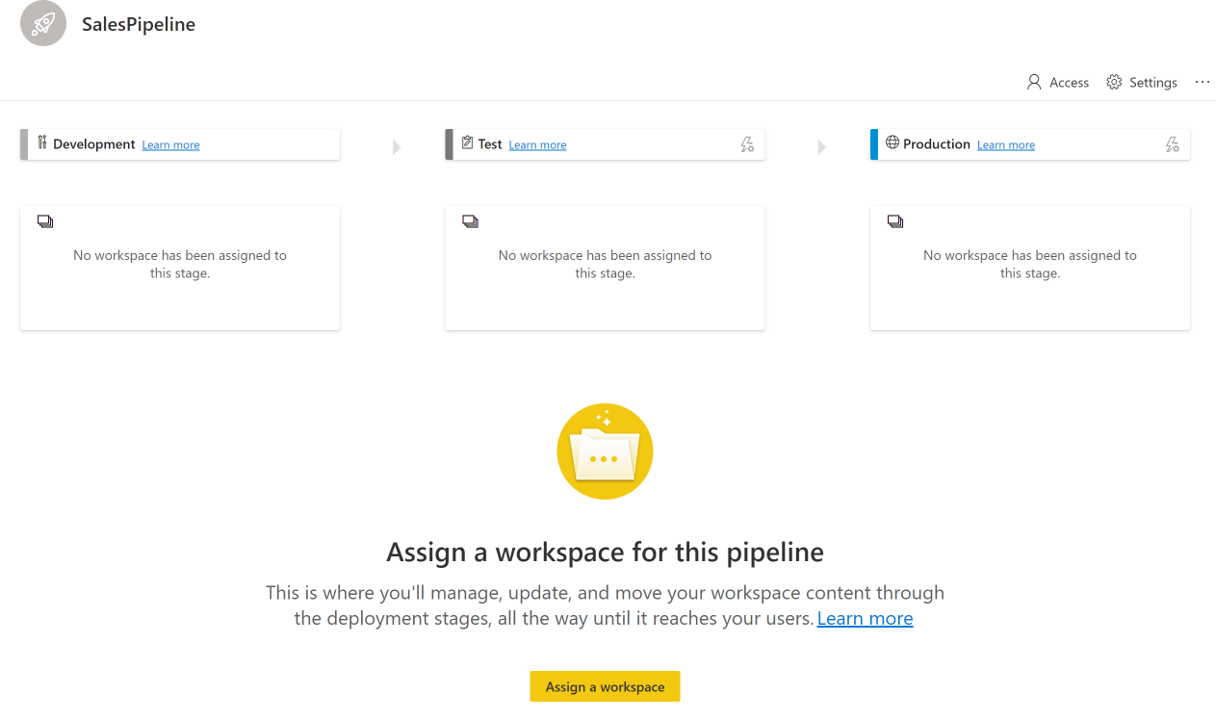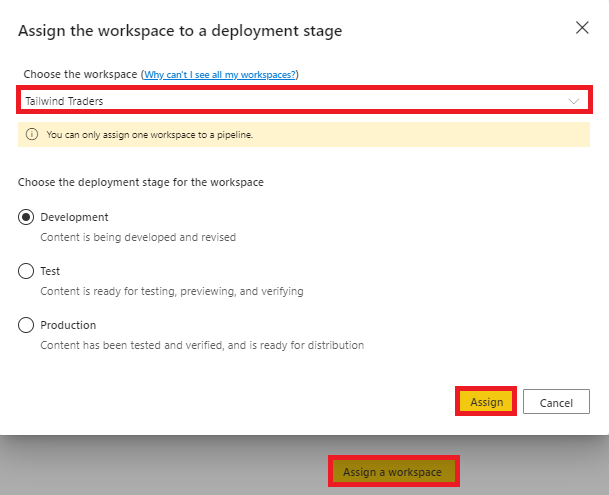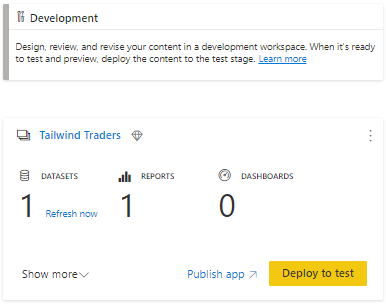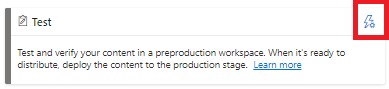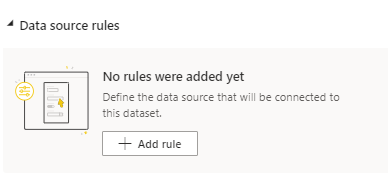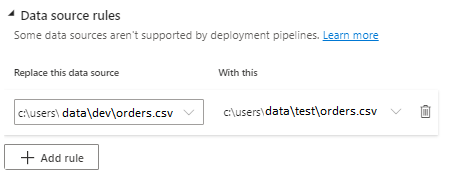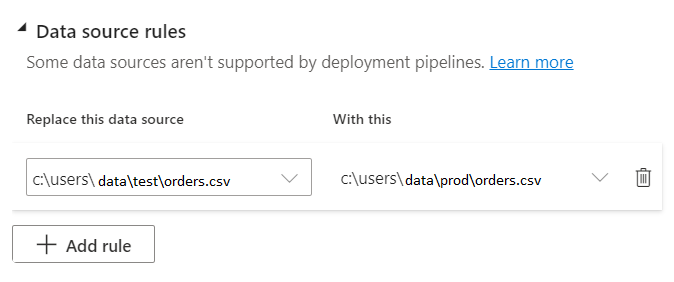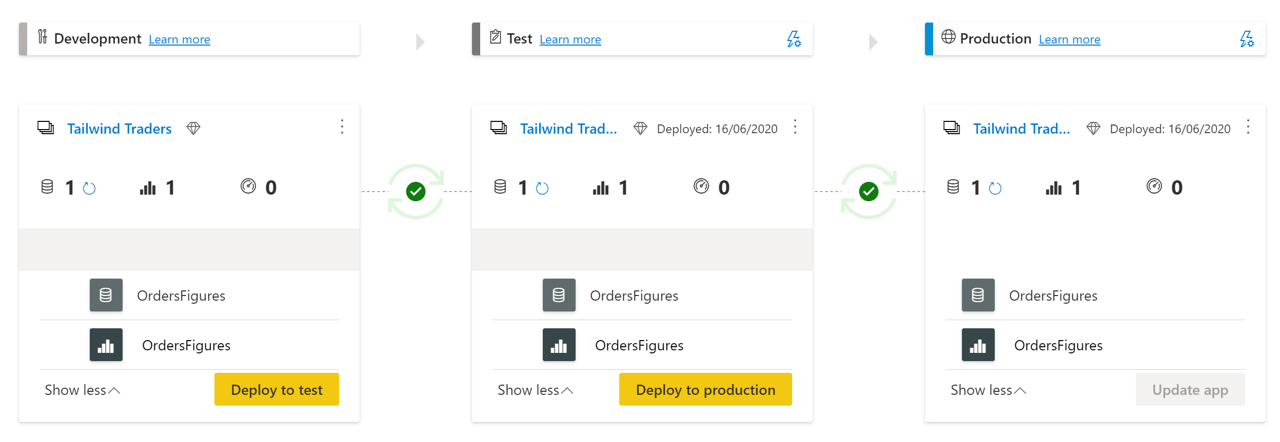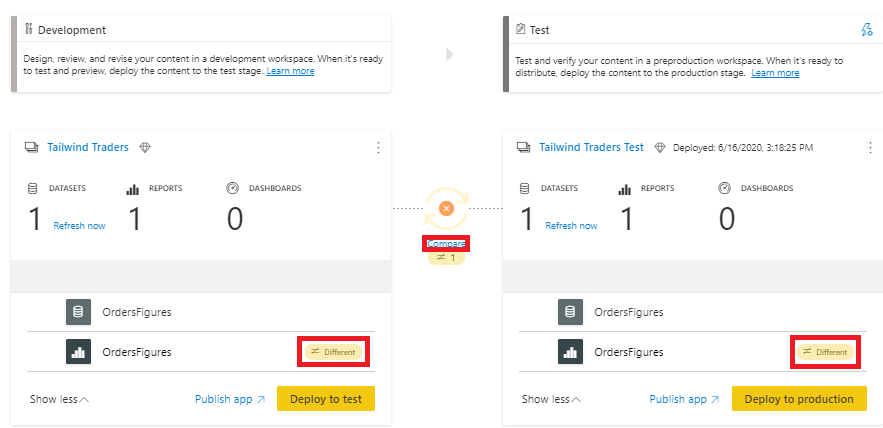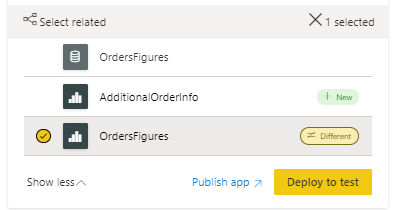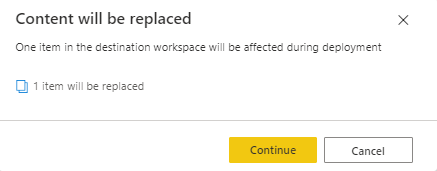Definire una strategia consigliata per il ciclo di vita di sviluppo
Il processo di sviluppo è iterativo. In genere si tratta di creare una soluzione iniziale, testarla in un ambiente diverso, tornare indietro e apportare le modifiche necessarie e infine rilasciare un prodotto finale. Questo processo è noto come ciclo di vita di sviluppo. Questo processo può essere svolto in molti modi e in ambienti diversi.
Per continuare con lo scenario del modulo, il team addetto alle vendite di Tailwind Traders è rimasto impressionato dai report forniti, e oltre a continuare a usare le potenzialità di Power BI vuole anche assicurarsi che la manutenzione dei dati e l'integrità dei report vengano gestite senza rallentare i tempi di sviluppo. Hanno quindi richiesto di creare una pipeline di sviluppo che verrà usata da tutti i team per lo sviluppo di report e dashboard. Power BI offre pipeline di distribuzione che consentiranno di accelerare lo sviluppo e ridurre al minimo gli errori.
Pipeline di distribuzione (Premium)
La funzionalità della pipeline di distribuzione in Power BI gestisce il contenuto nei dashboard, nei report e nei modelli semantici tra ambienti diversi nel ciclo di vita dello sviluppo. Grazie a questa funzionalità, è possibile sviluppare e testare il contenuto di Power BI in un'unica posizione centralizzata e semplificare il processo prima di distribuire il contenuto definitivo agli utenti. Questa funzionalità di Power BI Premium richiede i diritti di un amministratore di capacità.
L'uso della pipeline di distribuzione offre i vantaggi seguenti:
Incremento della produttività: grazie a questa funzionalità, è possibile riutilizzare le pipeline di distribuzione precedenti, assicurando che le attività non vengano duplicate.
Distribuzione più rapida del contenuto: lo sviluppo di report viene ottimizzato, vale a dire che è necessario meno tempo per arrivare in produzione.
Riduzione dell'intervento umano necessario: la possibilità di riutilizzare le pipeline di distribuzione consente di ridurre le probabilità che si verifichino errori associati allo spostamento del contenuto da un ambiente a un altro.
Ambienti di sviluppo
La distribuzione e la collaborazione si verificano in genere in fasi diverse. I report e i dashboard vengono creati con le corrispondenti iterazioni in una serie di fasi controllate, o ambienti, in cui vengono eseguite diverse attività:
Sviluppo : posizione in cui gli sviluppatori di dashboard o i modelli semantici possono creare nuovi contenuti con altri sviluppatori. Questa è la prima fase della pipeline di distribuzione.
Test : dove un piccolo gruppo di utenti e tester di accettazione degli utenti può visualizzare ed esaminare nuovi report, fornire commenti e suggerimenti e testare i report con modelli semantici più grandi per bug e incoerenze dei dati prima di passare all'ambiente di produzione.
Produzione: ambiente in cui un pubblico più ampio può usare i report testati che sono affidabili e accurati. Questa è la fase finale della pipeline di distribuzione.
È possibile scegliere quali di questi ambienti di sviluppo si vogliono includere nella pipeline di distribuzione, in base alle esigenze aziendali. È ad esempio possibile scegliere di includere solo gli ambienti di test e di produzione, se necessario.
Configurazione delle pipeline di distribuzione
Nello scenario relativo a Tailwind Traders si vuole creare una pipeline di distribuzione. Per configurare una pipeline di distribuzione, passare al servizio Power BI e quindi seguire questa procedura:
- Sulla barra multifunzione nel lato sinistro della pagina selezionare Pipeline di distribuzione, come mostrato nello screenshot seguente.
Nella pagina risultante selezionare Crea una pipeline.
Creare una pipeline di distribuzione denominata SalesPipeline. Immettere in Nome della pipeline il valore SalesPipeline e immettere una descrizione, se necessario.
Selezionare Crea. Verrà visualizzata la schermata seguente.
Questa visualizzazione mostra i passaggi del ciclo di vita di sviluppo: Sviluppo, Test e Produzione.
Per creare la pipeline, assegnare le aree di lavoro a ognuna di queste fasi per semplificare la posizione in cui verranno ospitati i report e i dashboard durante ogni fase.
Selezionare Assegna un'area di lavoro per iniziare.
Si verrà reindirizzati alla finestra Assegna l'area di lavoro a una fase di distribuzione, in cui è possibile aggiungere l'area di lavoro Tailwind Traders all'ambiente Sviluppo.
Verranno visualizzate solo le aree di lavoro assegnate a una capacità Premium. Inoltre, è possibile assegnare solo una singola area di lavoro a ogni pipeline. Power BI genererà automaticamente le altre due aree di lavoro usate nella pipeline.
- Se sono già disponibili le aree di lavoro Sviluppo, Test e Produzione, scegliere l'area di lavoro da usare e quindi selezionare Assegna.
Se questo passaggio ha esito positivo, verrà mostrata la visualizzazione risultante.
L'immagine precedente mostra il numero di modelli semantici, report e dashboard presenti nell'ambiente di sviluppo corrente. In ogni fase è possibile scegliere di pubblicare l'area di lavoro associata come app selezionando Pubblica app.
- Per visualizzare tutti gli oggetti che costituiscono l'area di lavoro, selezionare Mostra altro.
Fase di test
Dopo avere collaborato con i team e avere creato un report pronto per i test, è possibile passare alla fase di test. Selezionare Distribuisci in test. Verrà creata una nuova area di lavoro. Per impostazione predefinita, questa area di lavoro ha lo stesso nome dell'area di lavoro iniziale, ma include il suffisso [Test]. È possibile modificare il nome accedendo alle impostazioni dell'area di lavoro all'interno dell'interfaccia della pipeline di distribuzione.
I test devono simulare le condizioni in cui verranno usati gli oggetti dopo la distribuzione agli utenti. Power BI consente quindi di modificare l'origine dei dati usati durante i test. Per eseguire questa attività, sarà prima di tutto necessario accedere alle impostazioni di distribuzione dell'ambiente selezionando l'icona a forma di fulmine, come mostrato nello screenshot seguente.
Nella finestra Impostazioni risultante selezionare il modello semantico corretto. In questo esempio si vuole che il modello semantico OrdersFigures venga usato per il test, ma con un'origine dati diversa. Per eseguire questa attività, creare parametri nei parametri di Power Query, che verranno illustrati in un modulo seguente, oppure aggiungere una nuova regola, ovvero il processo usato per questo esempio. Nel menu a discesa Regole origine dati selezionare + Aggiungi regola.
Nella sezione Regole origine dati è possibile modificare l'origine dati, che è stata usata nello sviluppo, specificando una nuova origine, che viene usata per i test dei report, ovvero orders.csv nell'esempio seguente. Al termine, selezionare Salva nella parte inferiore della scheda.
Fase di produzione
La pipeline è quasi completa, con la transizione dallo sviluppo al test e infine alla produzione. In questa fase è necessario creare una regola di origine dati per il modello semantico OrdersFigures nell'area di lavoro per assicurarsi di usare i dati di produzione. In questo caso, l'origine verrà modificata dalla versione della cartella test a quella della cartella di produzione del file orders.csv, come mostrato nello screenshot seguente.
Dopo aver eseguito un aggiornamento semantico del modello, l'area di lavoro di produzione sarà pronta. È possibile creare un pacchetto dell'area di lavoro come app, disponibile per gli utenti. La pipeline di distribuzione avrà attualmente un aspetto analogo alla figura seguente.
È stata completata la creazione di una pipeline di distribuzione dalla fase di sviluppo alla fase di test. La sezione seguente illustra le operazioni aggiuntive che possono essere eseguite nella pipeline di sviluppo.
Operazioni aggiuntive nella pipeline di sviluppo
È stata creata una pipeline di distribuzione ed è iniziata la collaborazione con altri sviluppatori di report. Si riceve una notifica che uno degli altri sviluppatori ha modificato un report. Per visualizzare le modifiche a questo report, selezionare il pulsante Confronta, come mostrato nello screenshot seguente.
Se si seleziona Confronta viene segnalato che il report OrdersFigures è diverso negli ambienti di sviluppo e di test.
La differenza viene in genere registrata come oggetti aggiunti o rimossi. Se si decide che le modifiche non devono essere distribuite nella fase successiva, è possibile scegliere di ignorarle. Si supponga ad esempio che un altro sviluppatore abbia aggiunto un report denominato AdditionalOrderInfo nell'ambiente di sviluppo, ma che non si vogliano distribuire queste modifiche. È possibile selezionare un report specifico e selezionare Distribuisci in test per scegliere in modo efficiente quali report spostare da un ambiente all'altro, come mostrato nella figura seguente.
Come indicato nel messaggio seguente, una sola modifica viene portata alla fase successiva.
Prestare attenzione con questo strumento. I report dipendono dai modelli semantici. Se un modello semantico è stato modificato, ma non viene distribuito con un report associato, il report non si comporta correttamente.
È quindi consigliabile usare pipeline di distribuzione nel servizio Power BI. Questo strumento garantisce che il ciclo di vita di sviluppo sia semplificato e che venga creata una posizione centralizzata per collaborare, tenere traccia e distribuire i report.
Per altre informazioni, vedere Procedure consigliate per le pipeline di distribuzione.